MPG / MPEG'i hızlı hızlı ve yüksek çıktı görüntü / ses kalitesiyle MP4'e dönüştürün.
- AVCHD'yi MP4'e dönüştürün
- MP4 WAV dönüştürmek
- MP4’i WebM’ye dönüştürme
- MPG'yi MP4'e dönüştürme
- SWF'yi MP4'e dönüştür
- MP4’i OGG’ye dönüştürme
- VOB'yi MP4'e Dönüştür
- M3U8 yazılımını MP4 programına dönüştür
- MP4 MPEG dönüştürün
- Altyazıları MP4'e Göm
- MP4 Bölücüler
- MP4 ses çıkarmak
- 3GP Videoları MP4'e Dönüştür
- MP4 Dosyalarını Düzenle
- AVI'yı MP4'e dönüştürme
- MOD'u MP4'e Dönüştür
- MP4’i MKV’ye dönüştürme
- WMA'yı MP4'e dönüştür
- MP4 WMV dönüştürmek
YouTube Videolarını Kolayca Döndürmek için 3 Olağanüstü Yöntem
 Yazar: Lisa Ou / 24 Şub 2023 16:00
Yazar: Lisa Ou / 24 Şub 2023 16:00Videoyu YouTube'da dikey bir görünümde yüklerseniz, videonun her iki yanında siyah bir boşluk olacaktır. Bu fazla kenarları çıkarmanın birçok yolu vardır. Bu olayda videoları döndürmek yapabileceğiniz en iyi tekniktir.
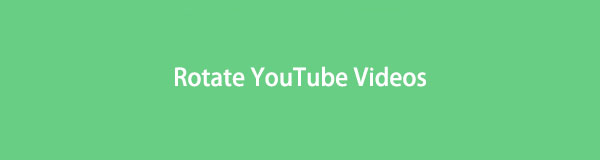
YouTube, yerleşik aracını kullanarak videoyu döndürür. Bunun en kolay yolu videonuzu döndürün. Ayrıca, bu sorun için araçlar kullanabilirsiniz. Lider yazılım olan FoneLab Video Converter Ultimate'ı kullanabilirsiniz. Dönen videolarda en akıcı süreci yaşamanızı sağlayacaktır. Daha fazlasını keşfetmek istiyorsanız, devam edin.
Video Converter Ultimate hızlı hızlı ve yüksek çıkış görüntü / ses kalitesi ile MPG / MPEG MP4 dönüştürmek en iyi video ve ses dönüştürme yazılımı.
- MPG, MP4, MOV, AVI, FLV, MP3 gibi herhangi bir video / sesi dönüştürün.
- 1080p / 720p HD ve 4K UHD video dönüştürme desteği.
- Kırp, Kırp, Döndür, Efektler, Geliştir, 3D ve daha fazlası gibi güçlü düzenleme özellikleri.

Rehber Listesi
Bölüm 1. Yerleşik Aracını Kullanarak YouTube Videolarını Döndürme
YouTube, internetteki en iyi ve en ücretsiz video paylaşım sitesidir. Kullanıcıların sınırlama olmaksızın video yüklemesine, izlemesine veya paylaşmasına izin vermek için tasarlanmıştır. Bunun dışında YouTube, dosyanızı kanalınıza yüklemeden önce düzenlemenize izin vermek için YouTube Studio'yu oluşturdu. Yerleşik aracını kullanarak YouTube'daki videoları döndürebilirsiniz. Ancak, bu platformun tüm sürümlerinde yoktur. Platformun en son sürümünü kullanıyorsanız döndürme araçları görünmez. Önce HTML etiketini kullanarak göstermeniz en iyisi olur. Kodlar nedeniyle gerçekleştirmek zor ve kafa karıştırıcı. Neyse ki, aşağıdaki kılavuzu görebilirsiniz. Lütfen adımları buna göre uygulayınız.
1. AdımYouTube kanalınızda oturum açın. Bundan sonra, Avatarınızı platformun sağ üst köşesinde bulun. Daha sonra tıklayın ve ardından [Profil ismin] Açılır bölümdeki tüm seçenekler arasında düğmesine basın.
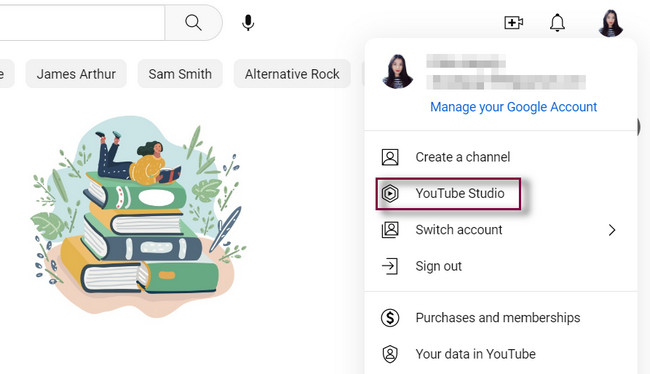
2. AdımAna arayüzün sol tarafında, içerik düğme. Platform, yüklediğiniz tüm videoları size gösterecektir. Daha sonra döndürmek istediğiniz videoyu bulun ve tıklayın.
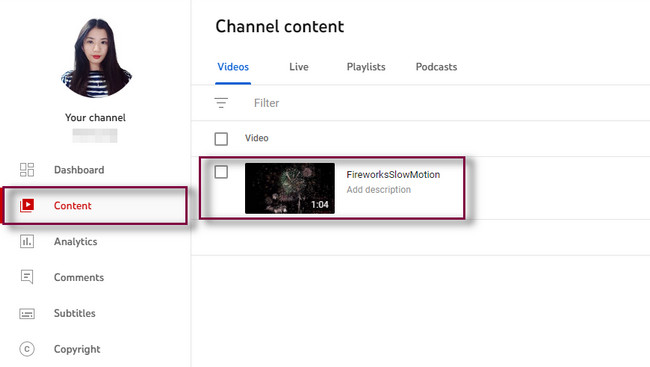
3. AdımVideonun sağ tarafında, tıklayın Kalem simge. Platform size videonun tüm detaylarını gösterecek. Ondan sonra şuraya git: editör YouTube'un videonuz için düzenleme özelliklerini görmek için bölüm. Ancak, döndürme düğmesini henüz görmeyeceksiniz. Önce HTML etiketini düzenlemeniz en iyisi olur.
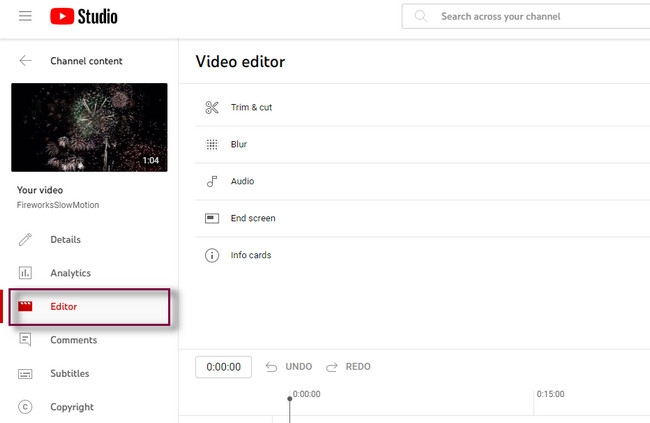
4. AdımVideoyu tıklayın ve Kırp düğmesini bulun. Bundan sonra, araca sağ tıklayın ve seçeneklerden İncele düğmesini seçin. HTML etiketi ekranın sağ tarafında görünecektir. Tek yapmanız gereken kaldırmak gizli=''doğru'' codec bileşeni Bundan sonra, göreceksiniz rotasyon düğmeler. Videoyu tercihinize göre döndürün, ardından kaydedin.
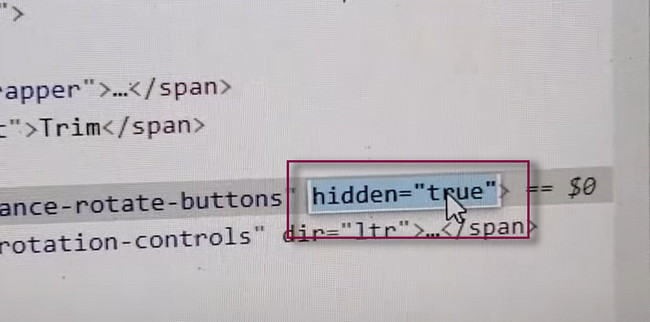
HTML etiketini düzenlemekten korkuyorsanız, diğer araçları kullanın. Kullanarak YouTube'dan videoları nasıl döndüreceğinizi öğrenebilirsiniz. FoneLab Video Dönüştürücü Ultimate. Size yardımcı olacak en kullanıcı dostu araçtır. Bunun dışında videoları çevrimiçi olarak döndürebilirsiniz. Devam et.
Bölüm 2. YouTube Videolarını FoneLab Video Converter Ultimate ile Döndürme
YouTube videolarını kullanarak döndürmeyi öğrenebilirsiniz. FoneLab Video Dönüştürücü Ultimate. Bu araç, videolarınızı yalnızca birkaç saniye içinde zarif hale getirebilir. Araçlarını şu amaçlarla kullanabilirsiniz: videonuzun filigranını ekleyin metin veya resim biçiminde. Bu durumda, logonuz sizde olduğu için hiç kimse videoyu çevrimiçi olarak yeniden yükleyip çalamaz. Bunun dışında şunları yapabilirsiniz: video kalitenizi artırın yazılımın geliştirici özelliğini kullanarak. Bu harika yazılımı kullanarak videolarınızı döndürmeye hazır mısınız? Bunu kullanarak videoları nasıl döndüreceğinizi öğrenmek için aşağı kaydırın.
Video Converter Ultimate hızlı hızlı ve yüksek çıkış görüntü / ses kalitesi ile MPG / MPEG MP4 dönüştürmek en iyi video ve ses dönüştürme yazılımı.
- MPG, MP4, MOV, AVI, FLV, MP3 gibi herhangi bir video / sesi dönüştürün.
- 1080p / 720p HD ve 4K UHD video dönüştürme desteği.
- Kırp, Kırp, Döndür, Efektler, Geliştir, 3D ve daha fazlası gibi güçlü düzenleme özellikleri.
1. AdımTıkla Bedava indir yazılımın düğmesi. Daha sonra anında bilgisayarınıza kurun. Bundan sonra, MV aracın üst kısmındaki bölüm. Yazılım, döndürmek istediğiniz videoyu yüklemenizi isteyecektir. Bunu yapmak için tıklayın Ekle düğmesini tıklayın.
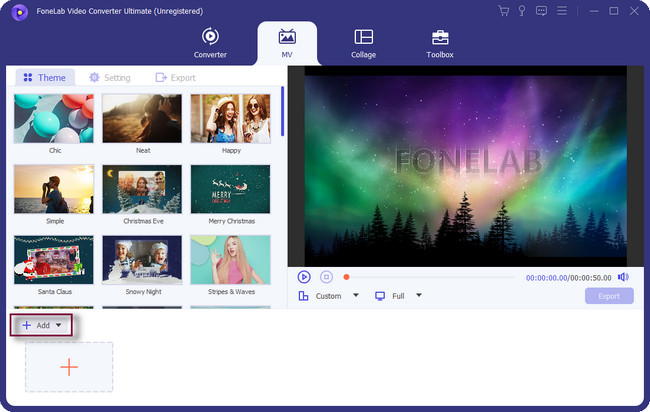
2. AdımVideo önizlemesini yazılımın sağ tarafında göreceksiniz. Daha fazla video eklemek istiyorsanız, tıklayın Artı alttaki düğme. Döndürme araçları henüz görünmeyecek. Onlara erişmek için tıklayın sihirli değnek simgesi.
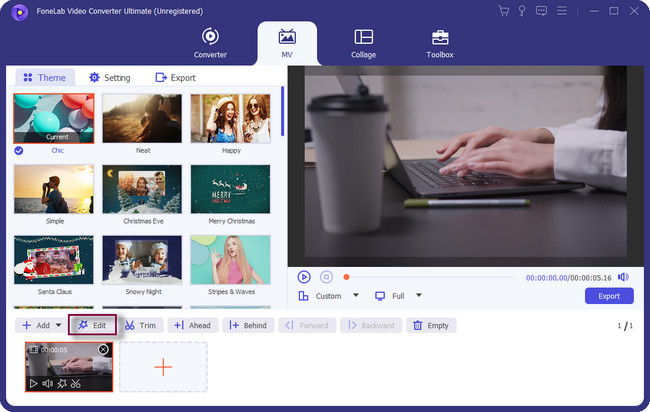
3. AdımBir sonraki Pencerede, Döndür ve Kırp bölüm. Bu durumda, sonunda göreceksiniz rotasyon bölümüne gidin ve tercihinize göre videoyu döndürün. Tıkla OK düğmesine basın.
Not: Hepsine başvur birden fazla videoyu aynı anda döndürürseniz düğmesine basın. İsterseniz videoyu da bırakabilirsiniz.
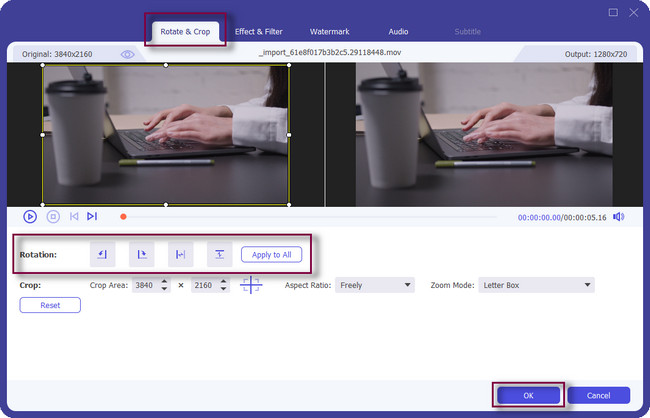
4. AdımTıkla Ihracat Videoyu bilgisayarınıza kaydetmek için düğmesine basın. İşlemin bitmesini bekleyin. Daha sonra bilgisayar albümündeki videoyu kontrol edin ve izleyin.
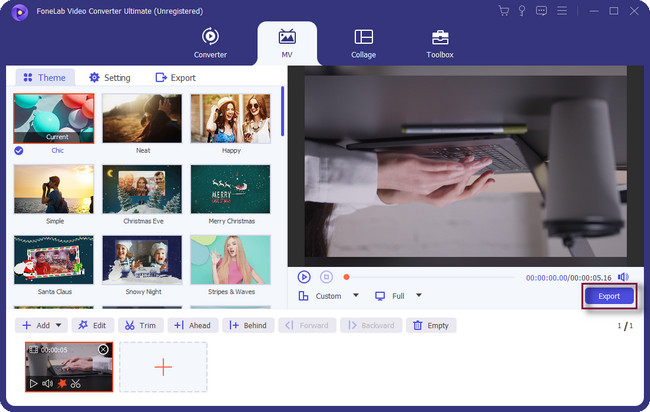
Video Converter Ultimate hızlı hızlı ve yüksek çıkış görüntü / ses kalitesi ile MPG / MPEG MP4 dönüştürmek en iyi video ve ses dönüştürme yazılımı.
- MPG, MP4, MOV, AVI, FLV, MP3 gibi herhangi bir video / sesi dönüştürün.
- 1080p / 720p HD ve 4K UHD video dönüştürme desteği.
- Kırp, Kırp, Döndür, Efektler, Geliştir, 3D ve daha fazlası gibi güçlü düzenleme özellikleri.
Bölüm 3. YouTube Videolarını Çevrimiçi Olarak Döndürme
VEED.IO, videoları döndürmek için çevrimiçi araçlardan biridir. Platform, düzenleme özelliklerine erişmek için kaydolmanızı gerektirmez. Ancak, sizi yalnızca bazı düzenleme araçlarıyla sınırlayacaktır. Bu araçla ilgili iyi olan şey, resmi sayfasındaki video eğitimidir. Bu durumda, onu kullanmak için ayrıntılı adımları bileceksiniz. Platformu kullanarak videoları kolayca döndürebilirsiniz. Ancak, en hızlı işlem, hızlı bir internet bağlantısı gerektirecektir. İnternet bağlantınız yoksa videolarınızı döndürme şansınız olmayacaktır.
Neyse. VEED.IO kullanarak videoları döndürmek için lütfen aşağıdaki ayrıntılı adımları okuyun.
1. AdımVEED.IO'nun resmi web sitesine gidin ve arayüzünü öğrenin. Bundan sonrası, platforma kaydolmak isteyip istemediğinize bağlıdır. Bu durumda, tüm özelliklerine sınırsız erişiminiz olacaktır. Daha sonra, tıklayın Video Seç aracın ortasındaki düğme. Döndürmek istediğiniz videoyu yükleyin.
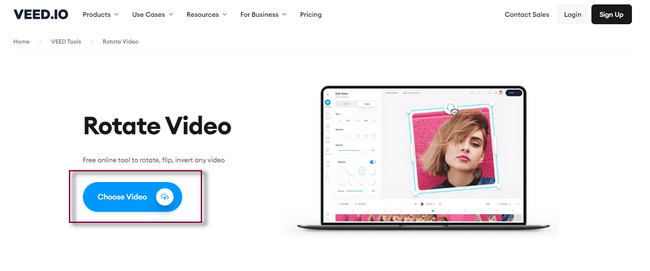
2. AdımVideonun üst kısmında, göreceksiniz Döndür simge. Tıklayın ve bilgisayar faresini kullanarak basılı tutun. Bundan sonra videoyu döndürün. İşiniz bittiğinde bırakın. Tıkla Ihracat Videoyu bilgisayarınıza kaydetmek için düğmesine basın.
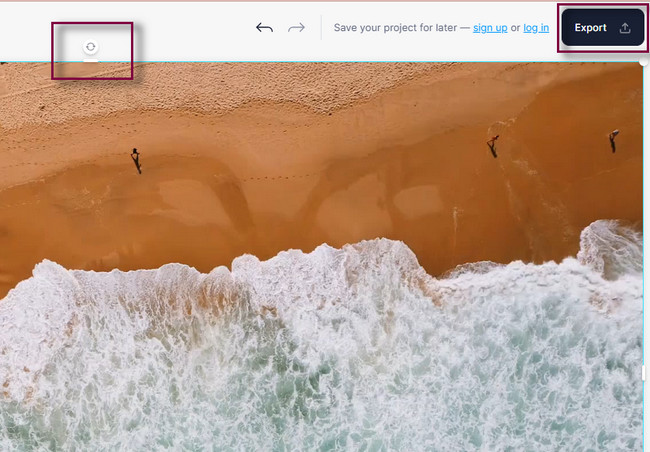
Bölüm 4. YouTube Videolarını Döndürmeyle İlgili SSS
YouTube neden Android'de yalnızca tek yönlü dönüyor?
Bu, cep telefonunuzun otomatik dönüşünün çalışmadığı anlamına gelir. Telefon sisteminizdeki bir hatadan kaynaklanıyor olabilir ve Android telefonunuzu yeniden başlatabilirsiniz. Bundan sonra, izin ver Dikey Kilit Bildirim Banner'ında.
Neden bazı YouTube videoları dikey?
Kullanıcının yükleme yöntemine bağlıdır. Videoları dikey veya yatay olarak yükleyebilirsiniz. Ancak YouTube artık kısa video özelliklerine sahip. Videoyu dikey olarak yüklemeniz önerilir.
Video Converter Ultimate hızlı hızlı ve yüksek çıkış görüntü / ses kalitesi ile MPG / MPEG MP4 dönüştürmek en iyi video ve ses dönüştürme yazılımı.
- MPG, MP4, MOV, AVI, FLV, MP3 gibi herhangi bir video / sesi dönüştürün.
- 1080p / 720p HD ve 4K UHD video dönüştürme desteği.
- Kırp, Kırp, Döndür, Efektler, Geliştir, 3D ve daha fazlası gibi güçlü düzenleme özellikleri.
Bundan daha güvenilir bir yazılım yoktur. FoneLab Video Dönüştürücü Ultimate. Diğer araçları kullanabilir, ancak dezavantajlarına katlanabilirsiniz. Bahsedilen yazılım hakkında daha fazlasını keşfedin. Şimdi indir!
